Подобрать браузер для Андроид ТВ приставок – не такая простая задача, какой кажется на первый взгляд. Андроид ТВ, если на приставке установлена именно она – это отдельная операционная система, и Гугл выдвигает особые требования к приложениям из Google Play для ТВ. Поэтому привычные программы там можно и не найти. Но эта проблема решаема.
В данной статье я расскажу, как поставить на Смарт Бокс обыкновенный браузер, или какие специальные программы для работы на Андроид ТВ вы можете использовать. Вы сможете подобрать для себя лучший браузер для Андроид ТВ приставки.
Puffin TV Browser
Многие браузеры Android TV не работают с пультом вашего устройства. Вам нужно будет использовать игровой контроллер или приложение для смартфона, чтобы управлять им и перемещаться по нему.
Поэтому мы начинаем с Puffin TV Browser. Этот работает с основным пультом вашего Android TV, что делает его отличным выбором для всех пользователей.
Браузер Puffin TV имеет версию, которая была специально разработана для коробок Android TV – это не просто переделанное мобильное приложение для Android. Специально разработанный интерфейс означает, что Puffin легок, быстр и прост в обращении.
Другие функции включают QR-коды для добавления ваших любимых сайтов в приложение и поддержку Adobe Flash по мере необходимости.
Серверы браузера расположены в США, что означает, что вы увидите американскую версию сайтов.
Скачать: Puffin TV Browser
Puffin TV Browser
Developer: CloudMosa Inc









Блок воспроизведения мультимедиа контента
Не все игры и сайты в интернете перешли на HTML5, часть игр и анимации все еще работает на движке Adobe. Такие ресурсы современные браузеры отображают некорректно. Яндекс.Браузер со встроенным модулем Flash Player, умеющим самостоятельно обновляться, выгодно отличается на их фоне.

Благодаря реализованному принципу работы, не нужно искать и скачивать этот плагин отдельно. Яндекс.Браузер сделает это сам.
Google Chrome
Странно, что Chrome не предустановлен в операционной системе Android TV. Возможно, еще более странно, что нет специальной версии приложения для Android TV, и она недоступна в магазине Android TV Play.
Однако эти странности не мешают вам установить Chrome на Android TV
, Вы можете установить приложение на свой Android TV box, используя веб-версию Play Store. Некоторые устройства даже позволяют устанавливать приложение с помощью голосовой команды.
Использование Google Chrome на Android TV имеет свои плюсы и минусы. Что касается профессионалов, если вы уже являетесь пользователем Chrome, у вас будет доступ ко всем вашим закладкам, истории просмотров и другому синхронизированному контенту.
Одним из минусов является то, что Chrome, вероятно, не будет работать с вашим существующим пультом Android TV, что делает его немного более неудобным в использовании.
Скачать: Chrome (бесплатно)
Google Chrome: быстрый браузер
Developer: Google LLC









Как установить браузер на Андроид ТВ бокс
Установка программы осуществляется одним из двух вариантов. Первый подразумевает использование компьютера, к которому подключается приставка, а второй – ES Проводник. Рассмотрим каждый способ подробно.
Способ 1: с помощью другого устройства
- Зайдите на страницу официального маркета – play.google.com.
- Выполните вход в профиль.
- В меню с левой стороны перейдите в раздел «Приложения».

- В поисковой строке введите название нужной утилиты.
- Откроется страница, где вы увидите все программы со схожим названием.
- Выберите первый вариант.

- Далее в выпадающем меню выберите устройство, на которое требуется установить утилиту.
- Подтвердите процедуру и дождитесь скачивания. Важно, чтобы приставка была подключена к Wi-Fi.
Как подключить iPhone к телевизору Сони Бравиа через Wi-Fi, USB, HDMI
Способ 2: с помощью ES Проводника
Второй метод – ES Проводник. Установить его можно с предустановленного маркета – Play Market. Ярлык для запуска появится на основном экране.

- Запустите установленный софт и перейдите во вкладку «Закладки».

- В выпадающем списке нажмите на «Yahoo».

- Запустится встроенный браузер. Введите в поисковой строке название нужной программы со вставкой «apk», как указано на скриншоте.

- Система продемонстрирует множество сайтов, откуда можно скачать установочник. Ваша задача – выбрать проверенный вариант, где файлы проходят проверку на вирусы.


Таким образом можно установить абсолютно любое приложение на приставку. Но, такой способ ненадежен, ведь далеко не все сайты проводят проверку файлов на вредоносное ПО, то есть, существует высокий риск занести вирусы в систему.
Mozilla Firefox
Firefox – это еще один широко известный браузер для настольных компьютеров и мобильных устройств, который вы можете загрузить на свое устройство Android TV.
Как и в Chrome, не существует выделенной версии для Android TV Firefox. Отсутствие его в Android TV Play Store связано с ограничительными требованиями Google в отношении приложения Android TV.
Люди, которые используют Firefox на Android TV, часто указывают на его расширения как на одно из основных преимуществ приложения. В отличие от Google Chrome, почти все ваши расширения будут работать на платформе Android TV.
Кстати, многие пользователи также говорят, что при использовании Firefox просмотр YouTube происходит быстрее, чем при использовании официального приложения YouTube.
Помните, что вы можете легко управлять Firefox или любыми другими загруженными приложениями на своем Android-телевизоре.
Скачать: Firefox (бесплатно)
Firefox: быстрый, приватный и безопасный браузер



TVWeb Browser
Браузер TVWeb больше похож на Puffin TV Browser. Это веб-браузер, специально разработанный для работы в операционной системе Android TV.

Навигация проста. В левой части экрана у вас есть доступ к вашей любимой поисковой системе, ваш закладки и настройки меню, и это все.
С точки зрения функций, браузер TVWeb предлагает встроенный голосовой поиск, закладки, доступ к истории посещенных страниц, переключение пользовательских агентов, настраиваемые поисковые системы и указатель мыши на экране, которым вы можете управлять с помощью обычного пульта Android TV.
Браузер TVWeb можно загрузить и использовать бесплатно.
Скачать: TVWeb Browser (бесплатно)
TVWeb Browser for TV
Developer: Rarity Co. Ltd.











Загрузка при помощи ES проводника
Данную программу можно скачать, посетив Play Market. После установки нужно запустить проводник, слева нажать на «Закладки».

Откроется список, где необходимо выбрать Yahoo. В поисковике введите «Скачать Mozilla Firefox apk». Название веб-проводника может меняться в зависимости от предпочтений человека.

Скачайте приложение, наслаждайтесь временем, проведенным в сети.
Каждый пользователь самостоятельно решает, какой именно веб-обозреватель использовать. Если решите устанавливать привычные приложения – гугл хром, яндекс, мозилу и другие, делайте это только с проверенных ресурсов. Помните, многие сайты могут быть вредоносными, способными нанести вред устройству.
Веб-браузер для Android TV
Веб-браузер с неординарным названием для Android TV – еще один браузер для Android TV, который стоит рассмотреть.

Выбираем лучший браузер на Андроид смартфонов и планшетов
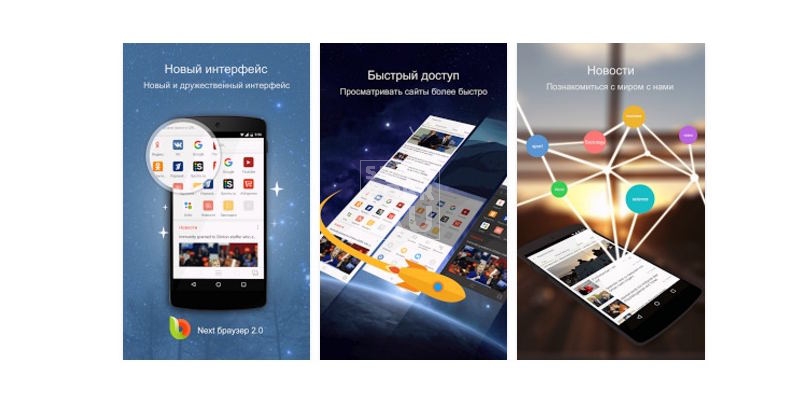
Какой браузер для Андроид смартфона или планшета лучше? На этот вопрос каждый должен для себя ответить самостоятельно. Мы рассмотрим несколько специальных программ. Опишим их плюсы и минусы. А решать вам.
Популярность операционной системы Android, устанавливаемой и на смартфонах, и на планшетах, и даже на телевизорах, привела к тому, что количество её пользователей уже превысило 2 миллиарда человек. И многие из них пользуются своими гаджетами для выхода в Интернет, для чего, естественно, применяют браузер – чаще всего установленный по умолчанию.
Однако стандартное приложение не всегда удобно – более того, для многих отечественных пользователей решающим фактором является поддержка русского языка, которая есть не у каждого веб-обозревателя. А, значит, приходится выбирать лучший браузер для Андроид устройств – способный упростить работу, обеспечить синхронизацию вкладок и безопасность интернет-сёрфинга.
Особенности браузера для Андроида
Браузер для мобильного телефона или планшета выбирается, в первую очередь, с учётом таких характеристик как скорость работы (определяемая функциями сжатия) и безопасность информации. Кого-то интересует русскоязычное меню приложения – хотя сейчас большинство из них поддерживают десятки языков, в том числе и русский.
А с учётом того, что одним из самых распространённых действия в сети является просмотр видео, важным фактором будет поддержка работы флешплеера. Безопасность трафика и возможность доступа к заблокированным сайтам с помощью встроенного VPN – не самое главное требование к браузеру, хотя его тоже принимают во внимание при выборе.
С другой стороны, для телевизора, который не так часто используется для обычного просмотра веб-страниц, может быть важной возможность установки дополнительных (и, главное, бесплатных) расширений.
Кроме того, телевизионный браузер должен быть простым в использовании, так как управлять им приходится с помощью пульта, а не мыши. Возможность скачать браузер для Андроида бесплатно и пользоваться им для работы в Интернете существует и для телевизионных приставок (TV-боксов). Требования к обозревателям для них такие же, как и для телеприёмников.
Яндекс
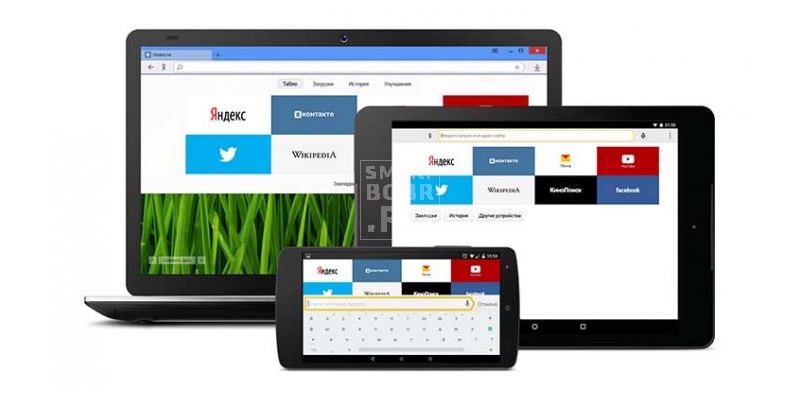
Посмотреть все 11 фото
Первый браузер, который можно рассмотреть в качестве лучшего варианта для устройства на ОС Андроид – популярное отечественное приложение Яндекс. Его основное преимущество для российских пользователей – удобный интерфейс и «умная» адресная строка для быстрого поиска погоды и курсов валют.
В списке главных особенностей Яндекса браузер для Андроид есть и специальный режим Турбо, экономящий трафик – однако эта функция далеко не уникальна и имеется у большинства других обозревателей. В отличие от защитной технологии Protect, которая сканирует сайты на вирусы перед открытием и блокирует нежелательные веб-страницы.
На главном экране Яндекс браузера отображаются рекомендованные статьи и новости – преимущество, имеющее значение для устройств с большим экраном, планшетов и телевизоров. На телефонах пользоваться ссылками-рекомендациями тоже можно, но не так удобно.
Google Chrome
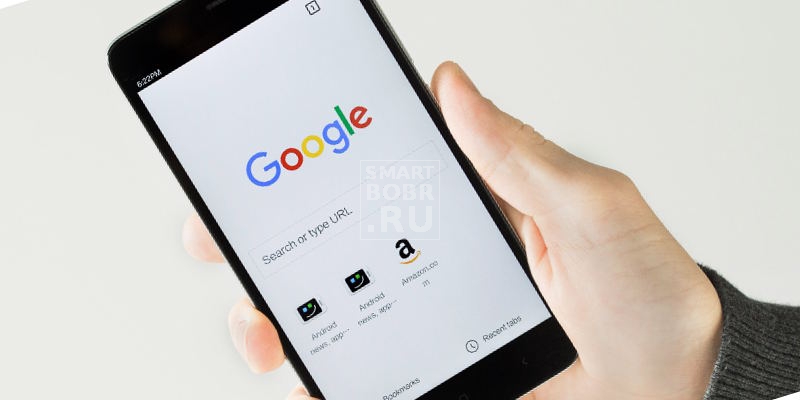
- Все способы и список сервисов, как настроить vpn на Windows 7, 8, 10
- VPN для Андроид бесплатно: быстрая настройка и лучшие приложения и сервисы
- Обходим блокировку сайтов: VPN для Андроид, прокси и приложения
При определении лучшего веб-обозревателя для системы Android не обойтись без упоминания самого популярного – браузера Хром, по умолчанию установленного на большинстве устройств. К его преимуществам относят:
- привлекательный дизайн;
- простоту переключения между вкладками браузера;
- высокую скорость работы;
- широкий ассортимент расширений, большинство из которых можно скачать бесплатно.
Преимуществами являются неплохая функциональность браузера и синхронизация с сервисами Google. Для использования последней функции требуется войти в один и тот же аккаунт и на компьютере, и на любом другом устройстве – от планшета до ТВ-приёмника. При этом можно пользоваться не только одинаковыми закладками, но даже просматривать общую историю поиска.
Являясь одним из самых популярных браузеров в мире для операционной системы Android, Гугл Хром работает и на телеприёмниках. Так, например, именно это приложение предназначено для входа в Интернет на SMART -телевизорах марки Philips, мало отличаясь по функциональности от версии для мобильных устройств. При этом закрытые вкладки сохраняются даже после перезапуска браузера.
UC Browser
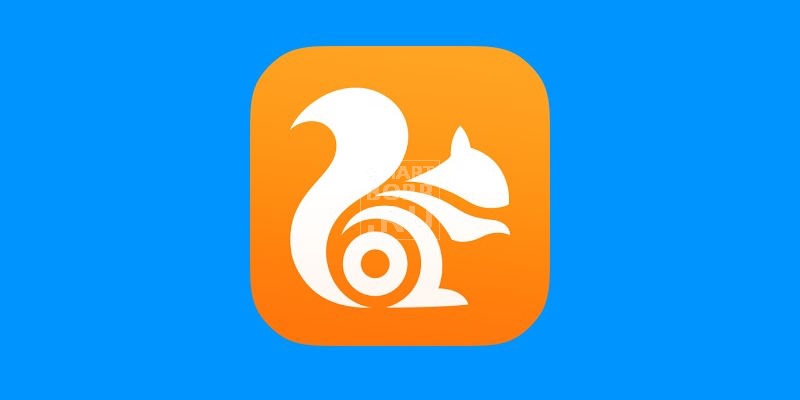
Количество пользователей, выбирающих для установки на устройство с ОС Android UC браузер (белка браузер), по статистике, достигло 500 миллионов человек. Причинами настолько большой популярности продукции не слишком известной фирмы считаются такие особенности как:
- возможность открыть нужный сайт всего лишь одним нажатием пальца по панели быстрого запуска;
- сжатие трафика, ускоряющее работу в Интернете;
- удобный менеджер загрузок;
- поддержку управления браузером с помощью жестов;
- синхронизация между мобильной и десктопной версиями браузеров.
Кроме того, UC поддерживает множество полезных плагинов. Сёрфинг с его помощью может быть анонимным, что позволяет не беспокоиться о безопасности своих данных и одновременно переходить на заблокированные в одной определённой стране ресурсы.
А для упрощения перелистывания страниц браузер поддерживает использование свайпов – лёгких жестов пальцами в нужном направлении. Эта функция особенно подходит для планшетов, размеры экранов которых не всегда обеспечивают удобный веб-сёрфинг.
Версия UC Browser для телевизора обеспечивает управление с помощью смартфона и быстрый доступ в Интернет. С её же помощью можно пользоваться закладками с аналогичного веб-обозревателя на компьютере.
Dolphin Browser
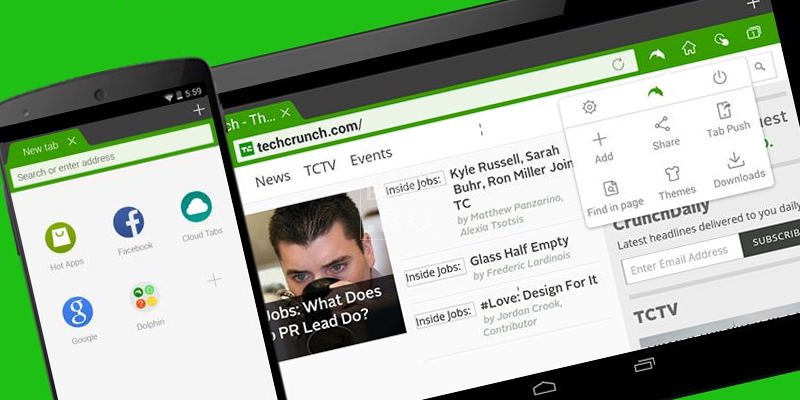
Посмотреть все 11 фото
Популярный для операционной системы iOS Dolphin браузер работает и на ОС Андроид. А к его особенностям относят возможность синхронизации с популярными соцсетями, поддержка множества расширений и даже сохранение страниц из Интернета в формате pdf.
При этом веб-обозреватель работает достаточно быстро и обеспечивает управление жестами и даже голосом. Кроме того, браузер сохраняет свои настройки в резервных копиях на карте памяти, позволяет запускать в полноэкранном режиме браузерные игры и имеет свою новостную ленту.
Opera
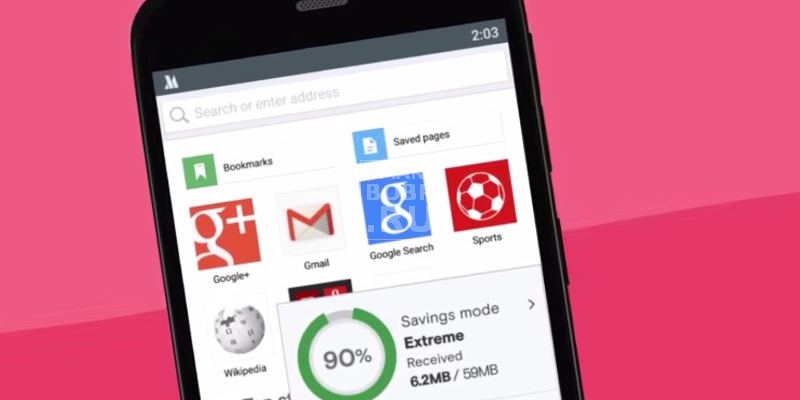
Распространённость такого браузера как Опера Андроид ненамного отстаёт от Google Chrome, чему способствуют такие плюсы как исключительно быстрая загрузка страниц. Высокая скорость обеспечивается использованием своих серверов для передачи и получения данных.
Из-за этого Opera можно назвать самым быстрым и максимально экономящим трафик веб-обозревателем в обзоре, что является определяющим фактором для маломощных устройств и ограниченного мобильного трафика.
Если говорить о другой версии того же браузера, Опера Мини, можно сказать о таком преимуществе как встроенная по умолчанию блокировка рекламы. А, значит, при его использовании не обязательно устанавливать специальные расширения для удаления рекламных баннеров.
При этом Opera Mini сжимает размеры страницы до 10% и могут незначительно изменить их содержимое. Обычная версия Опера обеспечивает сжатие на уровне 50–70% – зато веб-сайты отображаются правильно. Хотя для планшетов, которые, в основном, работают в сети с помощью Wi-Fi, эти особенности значения не имеют.
Браузер Opera может устанавливаться и на телевизорах – причём, практически любой модели и марки. Для упрощения работы с ним рекомендуется пользоваться специальным пультом типа Magic Remote от LG или пультом с тач-скрином от Sony. При этом даже на телеприёмнике можно устанавливать приложения из специализированного магазина Opera TV Store.
Mozilla Firefox
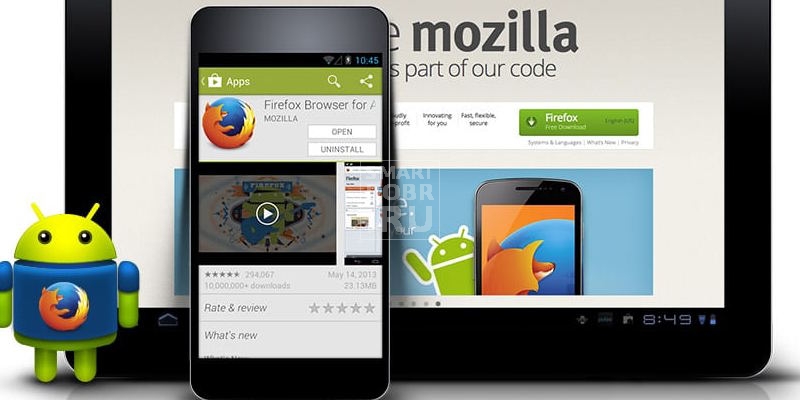
- Все способы и список сервисов, как настроить vpn на Windows 7, 8, 10
- VPN для Андроид бесплатно: быстрая настройка и лучшие приложения и сервисы
- Обходим блокировку сайтов: VPN для Андроид, прокси и приложения
Ещё один браузер для Андроида на русском – Мозилла Файрфокс. Его нельзя отнести к самым лучшим, но войти в десятку топовых он вполне заслужил. Скорость приложения уступает Chrome и Opera, однако среди его преимуществ можно отметить:
- поддержку большинства форматов отображения веб-страниц;
- возможность установки в браузере смартфона, планшета и даже телевизора практически тех же плагинов, что и для десктопной версии;
- поддержку технологии Flash, обеспечивающей просмотр видео прямо из веб-обозревателя.
На планшетах и смартфонах Firefox устанавливают редко – в основном, только при необходимости смотреть фильмы или играть в игры, которые не всегда правильно воспроизводятся другими веб-обозревателями.
Naked Browser
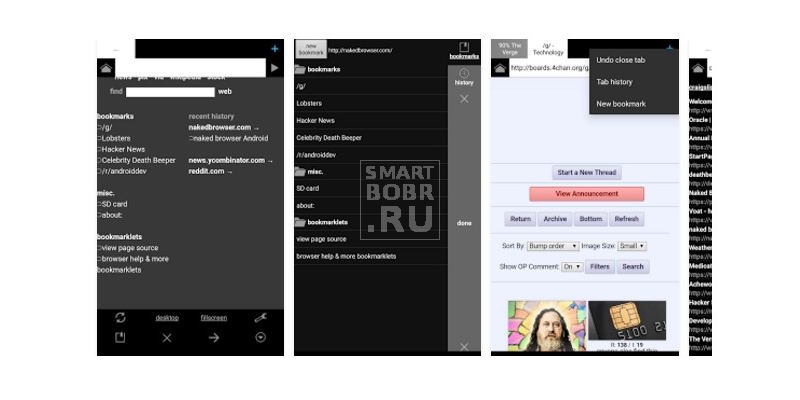
Можно назвать хорошим браузером и Naked Browser, который представляет собой не только веб-обозреватель, но и своеобразный конструктор. С его помощью можно избавиться от таких недостатков привычных браузеров как адресная строка в верхней части экрана. Человек, которому не слишком удобно пользоваться смартфоном, и особенно планшетом, двумя руками при наборе адреса, может изменить расположение панелей. Например, установить в нижней части адресную строку или вкладки.
Среди особенностей Naked можно отметить отсутствие слежки за пользователями, что позволяет сэкономить и ресурс батареи, и трафик. В результате работа планшета и телефона ускоряется.
Puffin Browser
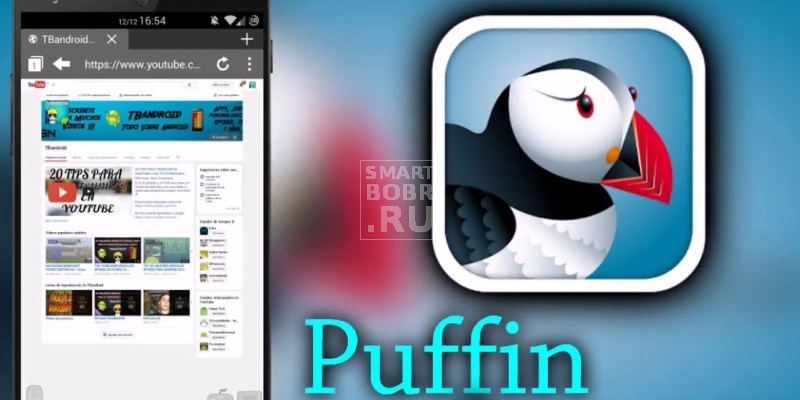
Веб-обозреватель Puffin немного напоминает Dolphin – и привлекательным дизайном, и удобным интерфейсом, и практически теми же возможностями. А подходит он больше всего для смартфонов и планшетов со слабым процессором и недостаточным количеством памяти для работы более популярных браузеров.
Например, для бюджетных мобильных устройств с 512 кб оперативной памяти, которые всё ещё можно встретить в продаже, или ещё более устаревших гаджетов с 256 кб ОЗУ. При этом браузер не меняет вёрстку страницы и не снижает качество картинок, а ускорение его работы обеспечивается облачным сервисом, благодаря которому происходит оптимизация перемещаемых данных.
К другим возможностям веб-обозревателя на планшете или смартфоне можно отнести поддержку Flash для видео и игр, эмуляцию компьютерной мыши и большое количество расширений. Если же скачать браузер на Андроид Puffin TV , можно получить такие особенности как:
- удобный пользовательский интерфейс, не отличающийся по функциональности от версии для мобильных устройств;
- возможность просмотра видео в хорошем качестве, благодаря обеспечиваемой браузером высокой скорости передачи данных и облачным технологиям (с размещением в «облаке» до 1 Гб данных одновременно);
- синхронизация веб-страниц с аналогичным браузером для Windows.
Кроме того, браузер на телевизоре и мобильных устройствах поддерживает отображение полных версий веб-сайтов. Среди его недостатков можно отметить не слишком привычное по сравнению со стандартными веб-обозревателями расположение панелей. А ещё этот браузер практически не работает с мобильным интернетом – только с Wi-Fi.
Ghostery Browser
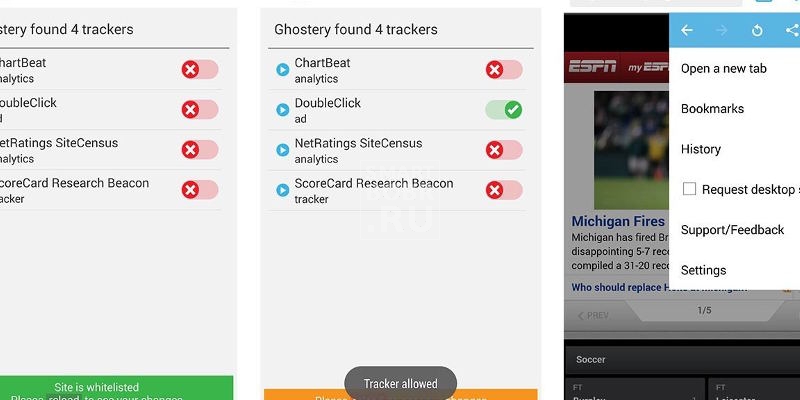
Название бесплатного мобильного браузера Ghostery Privacy Browser уже намекает на возможность полностью безопасного доступа в сеть. Обозреватель будет полезным для тех пользователей, которые ставят на первое место конфиденциальность веб-сёрфинга. Если же рассматривать его возможности более подробно, стоит обратить внимание на:
- обнаружение встроенных в веб-страницу отслеживающих технологий и других следящих и замедляющих скорость работы элементов – виджетов соцсетей, счётчиков и трекеров;
- функцию GhostRank, улучшающую работу с сервисом Ghostery с помощью сбора информации о новых, ещё не известных трекерах;
- полную анонимность работы, благодаря которой можно обходить блокировку различных сайтов.
Работая в Ghostery Privacy, можно следить за теми службами и процессами, которые осуществляют слежку за самим браузером. При этом у пользователя есть возможность их отключения, важная для планшетов и смартфонов.
Next
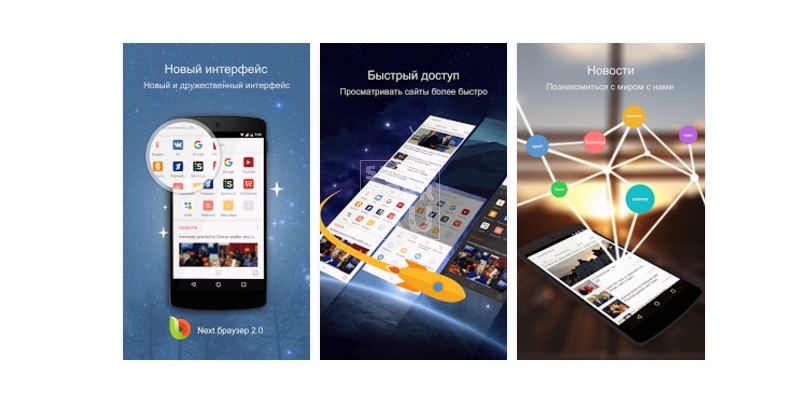
Среди возможностей Интернет-браузера Next для Android стоит обратить внимание на:
- импорт всех закладок из популярного браузера Хром, несмотря на то, что производители у двух обозревателей разные;
- полностью настроенную домашнюю страницу с доступом к другим веб-ресурсам;
- дизайн, очень напоминающий Chrome;
- удобное переключение вкладок с помощью одного движения пальцем.
Создавшая браузер компания GO Launcher Dev Team ориентировалась на Хром для того чтобы пользователям было проще переходить на новый веб-обозреватель.
Выводы
Главным критерием выбора лучшего браузера для Андроид можно назвать выполнение тех задач, которые ставит перед ним пользователь. А, значит, для каждого подходит свой вариант. Для одних это привычный Chrome, уже установленный на компьютере, а другие предпочитают не тратить время на решение проблем с технологией Flash и сразу выбирает обозреватель «Дельфин», на котором стабильно запускаются и браузерные игры, и видеоролики.
Для третьих хорошим браузером становится тот, который позволит зайти на любой сайт. А для некоторых пользователей и вообще не имеет особого значения, какой программой пользоваться для веб-сёрфинга. Особенно, если она установлена не на телефоне и планшете.
Источник: smartbobr.ru
Какой лучший браузер для Android TV? 5 лучших приложений в рейтинге
В этой статье я расскажу о браузерах для Android TV приставок. Какие бывают, зачем нужны и как их установить. Рассмотрим процесс установки браузера на примере Smart TV приставки Xiaomi Mi Box S. Выполним установку через магазин приложений Google Play и с помощью apk файла. Думаю, что эта статья будет полезная не только владельцам приставок, но и телевизоров с функцией Smart TV, которые работают на Android TV.
Smart TV приставку можно использовать не только для просмотра видео через разные сервисы и программы, но и для просмотра веб-сайтов. Но для этого нужен браузер. Как правило, на приставках, которые работают на Android TV по умолчанию браузер не установлен. Во всяком случае на Xiaomi Mi Box S после ее настройки я браузера не нашел. Почему – не совсем понятно.
В той же компании Google могли без проблем оптимизировать свой веб-браузер Google Chrome для работы на телевизорах, но они это почему-то не сделали. Скорее всего из-за сложности навигации по сайтах с помощью нескольких кнопок на пульте ДУ. Но на моем телевизоре от Philips, который тоже на Android TV браузер был установлен. Правда пользоваться им очень сложно и неудобно.
Puffin TV Browser
Многие браузеры Android TV не работают с пультом вашего устройства. Вам нужно будет использовать игровой контроллер или приложение для смартфона, чтобы управлять им и перемещаться по нему.
Поэтому мы начинаем с Puffin TV Browser. Этот работает с основным пультом вашего Android TV, что делает его отличным выбором для всех пользователей.
Браузер Puffin TV имеет версию, которая была специально разработана для коробок Android TV — это не просто переделанное мобильное приложение для Android. Специально разработанный интерфейс означает, что Puffin легок, быстр и прост в обращении.
Другие функции включают QR-коды для добавления ваших любимых сайтов в приложение и поддержку Adobe Flash по мере необходимости.
Серверы браузера расположены в США, что означает, что вы увидите американскую версию сайтов.
Скачать: Puffin TV Browser
Puffin TV Browser
Developer: CloudMosa Inc
Как найти браузер в телефоне
В мобильном телефоне браузер после установки будет доступен на рабочем столе. Также его можно найти в разделе приложений.
Чтобы настроить историю приложений и отслеживание действий, необходимо придерживаться такой инструкции:
- На смартфоне открывают настройки и тут выбирают свой браузер;
- Находят раздел Данные и персонализация;
- Далее переходят в раздел Отслеживание действий. Тут нужно выбрать пункт История приложений и веб-поиска;
- Включают или же отключают настройку История приложений и веб-поиска;
- Если история приложений активирована, то пользователь может сохранять историю всех действий, которые производились в браузере. В истории можно будет просмотреть, какие сайты открывались в тот или иной день. Также можно активировать специальную опцию для сохранения голосовых запросов и команд.
В ряде браузеров и на отдельных мобильных устройствах можно использовать дополнительные возможности, которые влияют на отслеживание действий. Просмотреть все доступные функции можно в настройках.
Google Chrome
Странно, что Chrome не предустановлен в операционной системе Android TV. Возможно, еще более странно, что нет специальной версии приложения для Android TV, и она недоступна в магазине Android TV Play.
Однако эти странности не мешают вам установить Chrome на Android TV
, Вы можете установить приложение на свой Android TV box, используя веб-версию Play Store. Некоторые устройства даже позволяют устанавливать приложение с помощью голосовой команды.
Использование Google Chrome на Android TV имеет свои плюсы и минусы. Что касается профессионалов, если вы уже являетесь пользователем Chrome, у вас будет доступ ко всем вашим закладкам, истории просмотров и другому синхронизированному контенту.
Одним из минусов является то, что Chrome, вероятно, не будет работать с вашим существующим пультом Android TV, что делает его немного более неудобным в использовании.
Скачать: Chrome (бесплатно)
Google Chrome: быстрый браузер
Developer: Google LLC
Зачем нужен браузер для Андроид ТВ
При работе в этой операционной системе пользователь может работать аналогично тому, как он это делает на компьютере или ноутбуке. При этом доступно посещение социальных сетей, получение и отправка электронной почты. Просмотр новостей и многое другое. При этом важное значение имеет выбор подходящего браузера. Все они имеют свои особенности и выбрать надо такое приложение, которое будет соответствовать нужным требованиям.
Важной особенностью работы с приставкой является использование для управления дистанционного пульта. Он не так удобен, как клавиатура или мышь, но позволяет успешно решать множество задач. Вместо него обычно можно использовать игровой пульт или свой мобильный гаджет.
Установив один браузер можно получить через него доступ ко всем видеосервисам. При этом можно не использовать их специализированные приложения.
Mozilla Firefox
Firefox — это еще один широко известный браузер для настольных компьютеров и мобильных устройств, который вы можете загрузить на свое устройство Android TV.
Как и в Chrome, не существует выделенной версии для Android TV Firefox. Отсутствие его в Android TV Play Store связано с ограничительными требованиями Google в отношении приложения Android TV.
Люди, которые используют Firefox на Android TV, часто указывают на его расширения как на одно из основных преимуществ приложения. В отличие от Google Chrome, почти все ваши расширения будут работать на платформе Android TV.
Кстати, многие пользователи также говорят, что при использовании Firefox просмотр YouTube происходит быстрее, чем при использовании официального приложения YouTube.
Помните, что вы можете легко управлять Firefox или любыми другими загруженными приложениями на своем Android-телевизоре.
Скачать: Firefox (бесплатно)
Firefox: быстрый, приватный и безопасный браузер
Загрузка при помощи ES проводника
Данную программу можно скачать, посетив Play Market. После установки нужно запустить проводник, слева нажать на «Закладки».

Откроется список, где необходимо выбрать Yahoo. В поисковике введите «Скачать Mozilla Firefox apk». Название веб-проводника может меняться в зависимости от предпочтений человека.

Скачайте приложение, наслаждайтесь временем, проведенным в сети.
Каждый пользователь самостоятельно решает, какой именно веб-обозреватель использовать. Если решите устанавливать привычные приложения – гугл хром, яндекс, мозилу и другие, делайте это только с проверенных ресурсов. Помните, многие сайты могут быть вредоносными, способными нанести вред устройству.
TVWeb Browser
Браузер TVWeb больше похож на Puffin TV Browser. Это веб-браузер, специально разработанный для работы в операционной системе Android TV.

Навигация проста. В левой части экрана у вас есть доступ к вашей любимой поисковой системе, ваш закладки и настройки меню, и это все.
С точки зрения функций, браузер TVWeb предлагает встроенный голосовой поиск, закладки, доступ к истории посещенных страниц, переключение пользовательских агентов, настраиваемые поисковые системы и указатель мыши на экране, которым вы можете управлять с помощью обычного пульта Android TV.
Браузер TVWeb можно загрузить и использовать бесплатно.
Скачать: TVWeb Browser (бесплатно)
TVWeb Browser for TV
Developer: Rarity Co. Ltd.
Установка браузера с флешки через apk файл на приставку Xiaomi Mi Box S
Браузеры, которых нет Google Play Store можно установить на ТВ приставку с флешки. Загрузив установочный apk файл браузера с интернета. Как я уже писал выше, этим способом можно установить даже Хром, Яндекс.Браузер, Оперу, Firefox. Но я не советую вам это делать, так как они совсем не оптимизированы под Android TV приставки и телевизоры. Только время потратите.
Есть один хороший браузер, которого нет в Google Play Store, но он оптимизирован под телевизоры (управление пультом). Наверное это лучший браузер для Android TV. Называется он TV Bro. Как я уже писал, его почему-то нет в официальном магазине приложений (на момент написания статьи), но установить его можно через .apk файл. Этим способом можно установить любой браузер и вообще любое приложение на Xiaomi Mi Box S, которого нет в Google Play.
- Скачайте установочный .apk файл браузера TV Bro на компьютер. Я скачал его за несколько секунд. Ищите по запросу «скачать TV Bro».
- Скопируйте загруженный .apk файл с компьютера на флешку.
- Подключите флешку к Android TV приставке или к телевизору. Я подключил к своей Xiaomi Mi Box S.

- Откройте на приставке Google Play Store, найдите через поиск и установите приложение File Commander. Можно так же использовать X-plore, или другой файловый менеджер.

- File Commander пока не запускаем, а переходим в настройки приставки. Откройте раздел «Настройки устройства» – «Безопасность и ограничения» – «Неизвестные источники». И там включаем (разрешаем) наш File Commander. Или другой файловый менеджер, который установлен у вас. Этим мы разрешаем установку приложений через данный файловый менеджер.

- Открываем установленный File Commander и в нем открываем нашу флешку.




Как искать в интернете и смотреть сайты с помощью браузера TV Bro?
Действительно, TV Bro оказался самым удобным и понятным браузером. Давайте покажу, как с его помощью можно смотреть сайты через Смарт приставку и как им пользоваться. На главной странице отображаются ссылки на популярные сайты и социальные сети. Так же там будут отображаться сайты, на которые вы заходили.

Чтобы открыть меню – нужно на пульте ДУ нажать на кнопку «Назад».

Сверху панель с кнопками «Закрыть браузер», «Головой поиск», «История», «Избранное», «Загрузки» и «Настройки». Там же есть строка для ввода адреса сайта или поискового запроса и вкладки. Снизу строка со стандартными кнопками: «Стоп», «Вперед/назад», «Обновить страницу», кнопки изменения масштаба и кнопка «Домой».
Это меню можно вызвать в любой момент. При просмотре сайта, например.

Навигация по сайту осуществляется с помощью курсора, который можно перемещать кнопками на пульте.
Одна особенность: когда нажимаете на ссылку, такое впечатление, что ничего не происходит. Нужно немного подождать и все откроется. Просто нет индикатора загрузки. Возможно, в следующих версиях это исправят.
В настройках TV Bro можно сменить поисковую систему и User Agent браузера. Там же можно назначить быстрые клавиши и посмотреть версию установленного браузера.

В целом, TV Bro неплохой браузер. Я даже попытался запустить просмотр фильма онлайн на сайте. И даже получилось. Но наверное не хватает производительности Xiaomi Mi Box S. Тормозит, вылетает, во весь экран сделать не получилось (но это уже программная проблема).

Смотреть онлайн фильмы через браузер у вас вряд ли получится. Да и не удобно это. Лучше через специальные приложения.
Веб-браузер для Android TV
Веб-браузер с неординарным названием для Android TV — еще один браузер для Android TV, который стоит рассмотреть.
